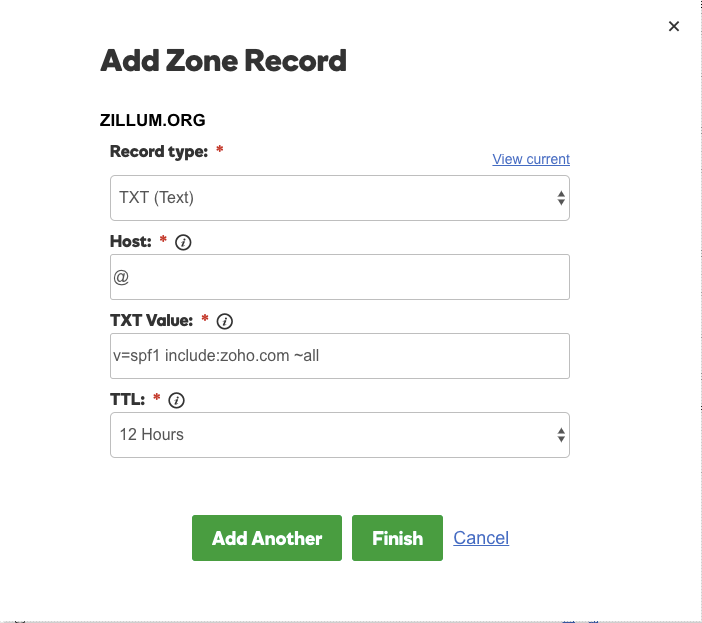Sender Policy Framework
Sender Policy Framework/ SPF ist ein E-Mail-Validierungssystem für das Auffinden von gefälschten E-Mails. Das System verwendet dafür einen bestimmten SPF-Datensatz, der für die Domäne veröffentlicht wurde und Informationen zu den Hosts enthält, die von den Administratoren der Domäne zugelassen sind.
Über SPF-Datensätze
Bei Sender Policy Framework-/ SPF-Datensätzen handelt es sich um einen Typ von DNS-Datensätzen, der im DNS der Domäne veröffentlicht wird. Das DNS identifiziert die E-Mail-Server, welche die Berechtigung haben, E-Mails mit dem jeweiligen Domänennamen zu senden. Der Hauptzweck von SPF-Datensätzen besteht darin, dem Empfänger-E-Mail-Server dabei zu helfen, die Spam-E-Mails zu identifizieren, die mit Ihrem Domänennamen durch das Fälschen der Absender-E-Mail-Adressen gesendet werden.
Ein SPF-Datensatz dient dazu, E-Mail-Backscattering ausfindig zu machen und davon abzuhalten, auf Ihrer Domäne E-Mails mit gefälschten Absender-Adressen zu verschicken. Das SPF-Protokoll ist eine der Standardvalidierungen zur Bekämpfung von Spam. Außerdem ermöglicht es eine sichere E-Mail-Kommunikation. Darüber hinaus ist es auch ein Teil der DMARC-Spezifikation.
Konfiguration von SPF-Datensätzen für Zoho Mail
Wenn Sie eine E-Mail mit you@yourdomain.com von Zoho Mail senden, nutzen die Empfängerserver die SPF-Datensätze, um zu überprüfen, ob die von Zoho Mail gesendete E-Mail echt ist. Einige E-Mail-Server lehnen die E-Mails ab, wenn eine Diskrepanz besteht oder wenn keine gültigen SPF-Datensätze für Ihre Domäne vorhanden sind. In der Regel können Sie die SPF-Datensätze als TXT-Datensätze in den DNS-Providern (Domänen-Registrars/DNS-Manager) veröffentlichen.
Die gültigen SPF-Datensätze, die veröffentlicht werden müssen, sind unten aufgeführt:
v=spf1 include:zoho.com -all
Falls Sie mehrere Zoho Services verwenden, können Sie mit =spf1 include:one.zoho.com -all SPF-Suchfehler vermeiden.
Die Verwendung von -all gibt an, dass kein anderer E-Mail-Server außer zoho.com verwendet wird, um E-Mails mit der angegebenen Domäne zu senden. Sie können auch den SPF-Datensatz veröffentlichen, der ~all anstelle von -all verwendet. Dies führt zu einem "Soft Fail", falls die Domäne andere E-Mail-Server verwendet, um E-Mails unter dem gleichen Domänennamen zu senden.
Es sollte nur ein einziger SPF-Datensatz für die Domäne vorhanden sein. In diesem SPF-Datensatz ist zoho.com ein Hostname, der eine große Menge an IP-Adressen enthält, die unser Service zum Senden von E-Mails verwendet. Falls Sie andere Drittanbieterservices oder interne E-Mail-Server zum Senden von E-Mails verwenden, erhalten Sie hier weitere Informationen.
Schritte, um einen SPF-TXT-Datensatz zu Domänenmanagern hinzuzufügen:
- Melden Sie sich bei Ihrem DNS-Manager an, auf den der Nameserver Ihrer Domain verweist.
- Wählen Sie im Menü My Account die Option Domains aus.
- Erweitern Sie die Domänen, und klicken Sie auf die Schaltfläche Manage DNS für die Domäne, die Sie überprüfen möchten.
- Die Seite "DNS-Manager" wird mit Informationen über vorhandene DNS-Einträge geöffnet.
- Scrollen Sie nach unten zum Abschnitt Records und klicken Sie auf die Schaltfläche Add, um einen DNS-Datensatz hinzuzufügen.
- Wählen Sie im Dropdown-Menü Type die Option TXT aus.
- Geben Sie @ im Feld Host ein.
- Geben Sie den Wert v=spf1 include:zoho.com -all im Feld TXT Value ein.
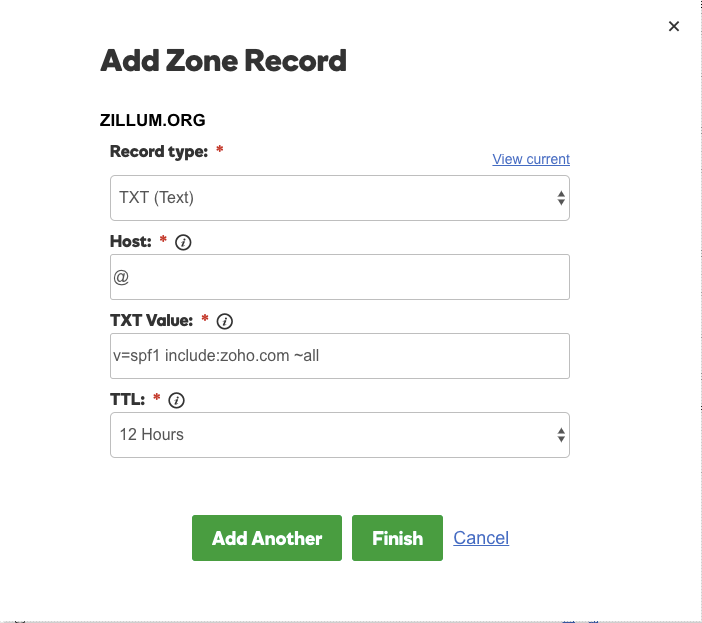
(Das obige Bild stammt vom DNS-Manager GoDaddy. Die Oberfläche kann je nach DNS-Manager etwas anders aussehen.) - Klicken Sie auf Save.
Falls Sie nur Zoho Mail zum Senden von E-Mails verwenden, entfernen Sie alle anderen SPF-Datensatztypen aus dem DNS. Klicken Sie erneut auf "Save Changes", um alle Änderungen zu speichern. Wenn mehrere SPF-Datensätze vorhanden sind, wird die SPF-Prüfung unterbrochen, sodass die SPF-Validierung womöglich fehlschlägt und die E-Mails von den Empfängerservern als Spam eingestuft werden.
SPF-Prüfung
Sie können die SPF-Datensätze für alle Domänen, die Sie im Unternehmen haben, im Bereich "Domains" im E-Mail-Konfigurationsmenü für die jeweilige Domäne überprüfen.
Schritte, um den SPF-Status für Domänen zu überprüfen:
- Melden Sie sich als Administrator oder Superadministrator in Ihrem Zoho Mail-Konto an.
- Wählen Sie in der Admin-Konsole im linken Bereich den Abschnitt Domains aus.
- Alle Datensätze des Unternehmens werden aufgeführt.
- Wählen Sie die Domäne aus, für die Sie den SPF-Datensatz überprüfen möchten.
- Gehen Sie zu Email Configuration, wählen Sie SPF in der Dropdown-Liste aus und klicken Sie auf Verify SPF Record.
- Klicken Sie bei allen Domänen auf Verify, um die SPF-Datensätze für die Domäne zu validieren.
Verwendung zusätzlicher Einträge statt mehrerer SPF-Datensätze
Mehrere SPF-Datensätze sind gemäß dem Sender Policy Framework ungültig. Jede Domäne sollte über einen einzigen SPF-Datensatz verfügen. Dieser sollte alle Server beinhalten, die die Domäne zum Senden von E-Mails verwendet.
Wenn Sie mehrere TXT-Datensätze vom Typ SPF hinzufügen, führt dies zu einer Unterbrechung bei der E-Mail-Zustellung und Ihre E-Mails werden möglicherweise als Spam eingestuft. Gemäß den RFC-Spezifikationen für SPF-Datensätze sollte eine Domäne nur über einen SPF-Datensatz verfügen, da sonst bei der Validierung mehrere Datensätze ausgewählt werden.
Falls Sie mehrere E-Mail-Server für Ihre Domäne verwenden müssen, können Sie den gleichen SPF-Datensatz mit den Details aktualisieren, anstatt mehrere Einträge hinzuzufügen.
Andere IP-Adresse und Zoho Mail
Wenn Sie E-Mails von mehreren Diensten mit IP4-Adresse, IP6-Adresse und einem Hostnamen senden, erfolgt der Syntax des SPF-Datensatzes wie im Folgenden erläutert.
Beispiel: Wenn Sie E-Mails von Ihrem Web-Host mit der IP4-Adresse 192.168.20.25 von einem anderen automatisierten Server mit IP6-Bereich ip6:1080::8:800:68.0.3.1/96 und von Zoho senden, sollte der SPF-Datensatz wie folgt hinzugefügt werden:
v=spf1 ip4:192.168.20.25 ip6:1080::8:800:68.0.3.1/96 include:zoho.com ~all
Falsche Datensätze | Richtige Datensätze |
|---|---|
v=spf1 ip4:192.168.20.25 ~all v=spf1 ip6:1080::8:800:68.0.3.1/96 ~all v=spf1 include:zoho.com ~all | v=spf1 ip4:192.168.20.25 ip6:1080::8:800:68.0.3.1/96 include:zoho.com ~all |
Andere Host Names (Hostnamen) und Zoho Mail
Mehrere Datensätze mit mehreren Datensätzen v=spf1 include:abc.com v=spf1 include:def.com sind gemäß den RFC-Spezifikationen ungültig. In diesem Fall müssen Sie den SPF-Datensatz im folgenden Format hinzufügen:
v=spf1 include:abc.com include:def.com include:zoho.com ~all.
Falsche Datensätze | Richtige Datensätze |
|---|---|
v=spf1 include:abc.com ~all v=spf1 include:def.com ~all v=spf1 include:zoho.com ~all | v=spf1 include:abc.com include:def.com include:zoho.com ~all |
Fehlerbehebung beim Hinzufügen von SPF-Datensätzen
DNS-Provider – Registratorenkonflikt
Wenn Sie die Domäne bei einem Provider registrieren, die Namenserver jedoch auf einen anderen Provider verweisen, dann wird der TXT-Datensatz, den Sie in Ihrem Domänen-Registrar zur Konfiguration von SPF hinzugefügt haben, als ungültig eingestuft. Beim Hosten Ihrer Website oder bei der Konfiguration des vorherigen E-Mail-Anbieters oder aufgrund Ihrer eigenen Entscheidung haben Sie möglicherweise den DNS-Provider geändert.
Nur die TXT-Datensätze, die dem Provider hinzugefügt wurden, auf den die Nameserver verweisen, sind wirksam und gültig. Führen Sie daher eine Namenserver-Suche für Ihre Domäne durch, um zu prüfen, wo Ihre Domäne gehostet wird. Wenn Sie sich nicht sicher sind, können Sie sich auch an Ihren Domänen-Registrar oder den technischen Ansprechpartner für Ihre Domäne wenden, auf den die Namensserver verweisen.
Längere TTL-Werte
TTL (Time To Live) ist die Zeit, die in Ihrem DNS für jede Änderung festlegt, wie lange es dauert, bis sie wirksam wird. Wenn der TTL-Wert sehr hoch ist (24 Stunden/48 Stunden), werden die TXT-Datensätze möglicherweise während des Überprüfungsprozesses nicht bereitgestellt. Es kann 12–24 Stunden dauern, bis DNS-Änderungen wirksam werden, je nach festgelegtem TTL-Wert. Schauen Sie nach, wie hoch der TTL-Wert ist, und wiederholen Sie die Prüfung nach einer Weile.
Tipp-/Rechtschreibfehler
Stellen Sie sicher, dass der TXT-Datensatzwert, den Sie während der Konfiguration von SPF eingeben, mit dem auf dieser Hilfeseite angegebenen Wert übereinstimmt.
Verwandte Seiten
Spam-Kontrolle des Unternehmens | DMARC-Richtlinien | DKIM-Konfiguration | Domänenschlüssel